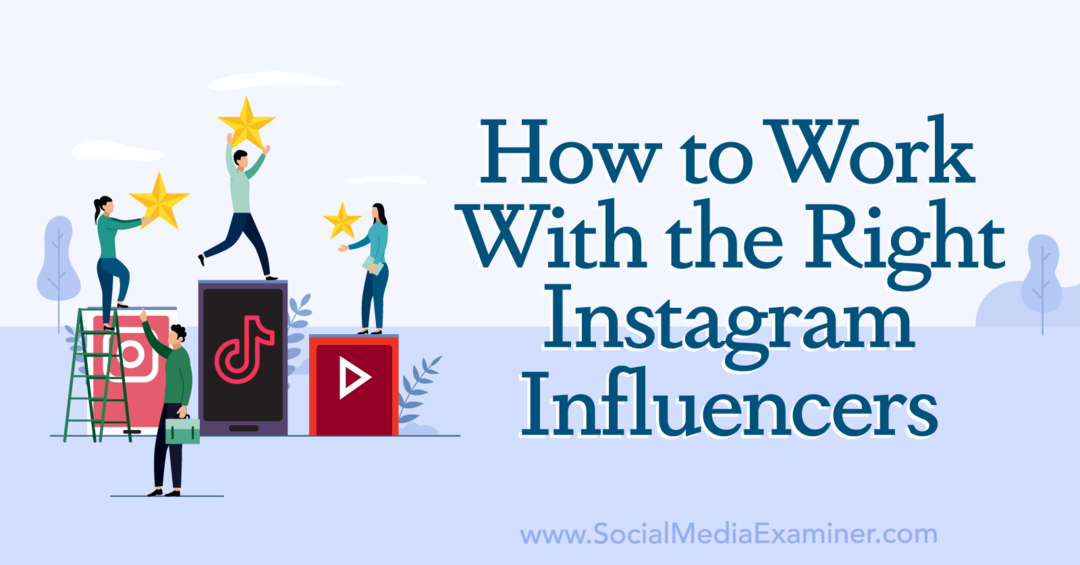Comment envoyer une invitation à un chat FaceTime via Internet
Pomme Héros Macos Facetime / / August 27, 2021

Dernière mise à jour le

Apple permet enfin d'envoyer une invitation au chat FaceTime aux utilisateurs d'Android et de Windows. Voici les étapes faciles à suivre.
Votre groupe de discussion FaceTime pourrait bientôt devenir beaucoup plus grand. En effet, vous pouvez désormais envoyer une invitation au chat FaceTime à des appareils non Apple. En d'autres termes, les utilisateurs Windows et Android peuvent désormais s'amuser. Voilà comment cela fonctionne.
Qu'est-ce que FaceTime ?
Introduit pour la première fois sur l'iPhone 4 en 2010, FaceTime est un produit de visiophonie propriétaire d'Apple. Il permet aux utilisateurs d'iPhone, d'iPad et de Mac de communiquer via vidéo ou audio via une connexion Wi-Fi ou cellulaire. Il est également disponible sur Apple Watch uniquement en audio. Protégé par un chiffrement de bout en bout, FaceTime n'est accessible que par les expéditeurs et les destinataires, Apple étant délibérément incapable de déchiffrer les communications FaceTime.
Jusqu'à maintenant, il n'y avait aucun moyen pour les utilisateurs d'appareils non Apple de rejoindre un chat FaceTime. Cependant, ce n'est plus le cas. Les organisateurs FaceTime utilisant macOS Monterey, iOS 15 ou iPadOS 15 sur leur Mac, iPhone ou iPad, respectivement, peuvent désormais envoyer des invitations à tout le monde. Chaque invitation contient un lien que le destinataire peut ouvrir via la version la plus récente de Google Chrome ou Microsoft Edge pour rejoindre le chat.
Envoyer une invitation au chat FaceTime
Voici comment envoyer une invitation au chat FaceTime à l'aide d'un iPhone/iPad et d'un Mac. Ces instructions supposent que vous utilisez iOS/iPadOS 15 ou macOS Monterey ou une version ultérieure.
iPhone/iPad
Pour envoyer une invitation sur votre appareil mobile :
- Clique sur le Application FaceTime sur votre appareil.
- Robinet Créer un lien.
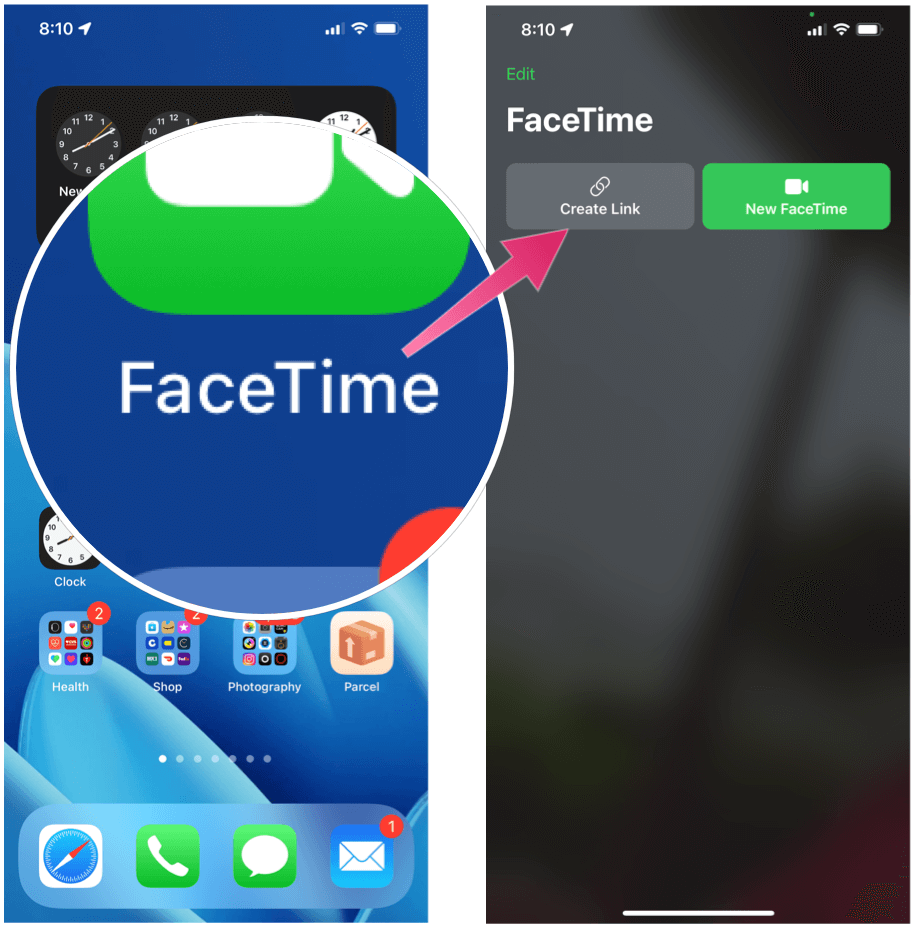
Prochain:
- Choisir la icône d'information à côté du lien FaceTime nouvellement créé.
- Robinet Lien de partage.
- Envoyez l'invitation via le Feuille de partage Apple. Vous pouvez envoyer le lien par Messages, Mail ou en utilisant des applications tierces telles que WhatsApp. Vous pouvez également créer une invitation de calendrier avec le lien pour planifier le chat FaceTime.
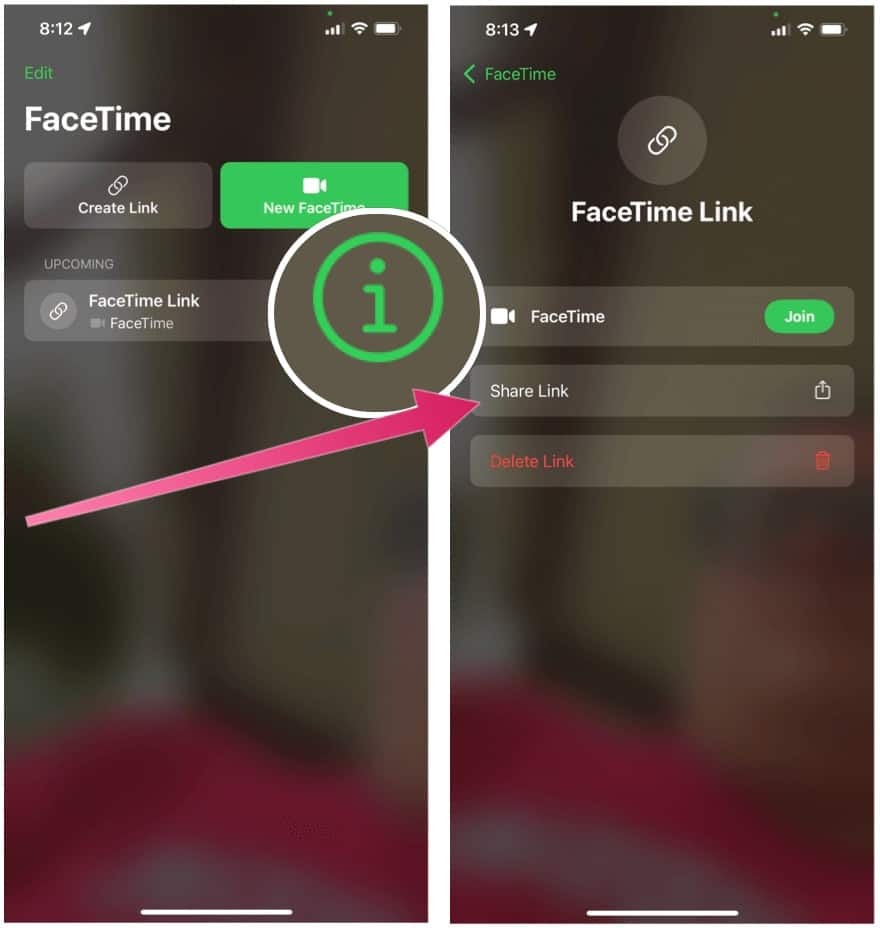
Envoyer une invitation à un chat FaceTime via Mac
L'envoi d'une invitation FaceTime sur un Mac suit des étapes similaires :
- Tout d'abord, ouvrez FaceTime via le dossier Applications ou le dock Mac.
- Cliquez sur Créer un lien.
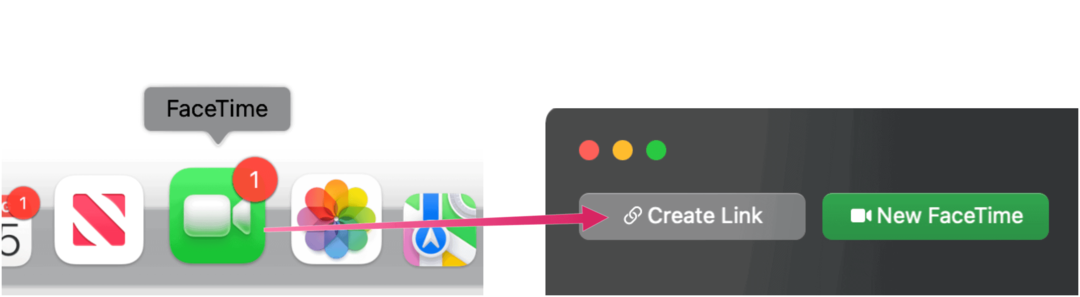
Prochain:
- Choisissez comment envoyer l'invitation ou cliquez sur Copier le lien.
- Envoyer le inviter.
Rejoindre un groupe FaceTime
Quelle que soit la manière dont l'invité a envoyé l'invitation, rejoindre le groupe est le même que vous pouvez voir dans ces directions :
- Clique sur le Lien FaceTime pour rejoindre un chat ou une réunion.
- Ensuite, entrez votre Nom sur la page Web FaceTime.
- Choisir Continuer.
- Cliquez sur Rejoindre, puis attendez d'être accepté dans le chat par l'invité.
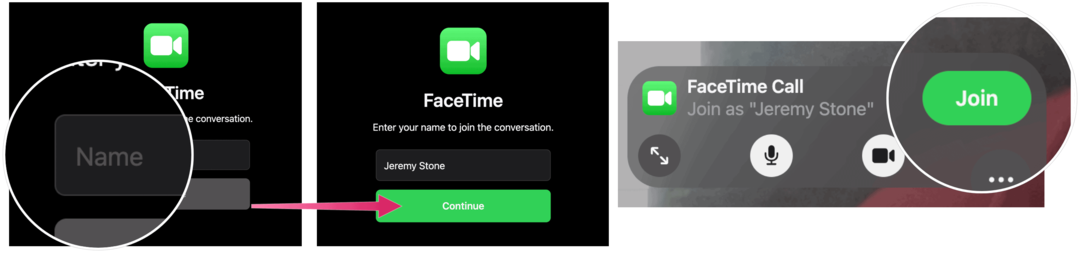
Vous avez maintenant rejoint le chat FaceTime.
C'est génial qu'Apple ait enfin ouvert les chats FaceTime aux utilisateurs d'appareils non Apple. La décision devrait étendre l'utilisation de FaceTime dans les mois et les années à venir.
En espérez vous davantage? Découvrez comment enregistrer des sessions FaceTime pour une visualisation ultérieure.
Comment effacer le cache, les cookies et l'historique de navigation de Google Chrome
Chrome fait un excellent travail en stockant votre historique de navigation, votre cache et vos cookies pour optimiser les performances de votre navigateur en ligne. C'est comment...
Comparaison des prix en magasin: comment obtenir des prix en ligne lors de vos achats en magasin
Acheter en magasin ne signifie pas que vous devez payer des prix plus élevés. Grâce aux garanties d'égalisation des prix, vous pouvez obtenir des remises en ligne lors de vos achats en...
Comment offrir un abonnement Disney Plus avec une carte-cadeau numérique
Si vous appréciez Disney Plus et que vous souhaitez le partager avec d'autres, voici comment acheter un abonnement Disney+ Gift pour...
Votre guide pour partager des documents dans Google Docs, Sheets et Slides
Vous pouvez facilement collaborer avec les applications Web de Google. Voici votre guide de partage dans Google Docs, Sheets et Slides avec les autorisations...